Galaxy S22: تمكين / تعطيل التدوير التلقائي للشاشة

مع هاتف Galaxy S22، يمكنك بسهولة تمكين أو تعطيل التدوير التلقائي للشاشة لتحسين تجربة الاستخدام.

لفرز رسائل البريد الإلكتروني الخاصة بك ، يوفر لنا Gmail ، عميل البريد الإلكتروني الشهير الفئات. يتضمن خيار الفئات الأساسية والاجتماعية والترقيات والتحديثات والمنتديات. يحب معظم المستخدمين فرز رسائل البريد الإلكتروني الخاصة بهم باستخدامها. ومع ذلك ، إذا كنت ممن لا يستخدمونها أو لست من المعجبين بها ، فيمكنك إزالة الفئات في Gmail بخطوات بسيطة.
أفكر في كيفية القيام بذلك؟ لا تقلق ، في هذه المدونة ، سنرشدك عبر خطوات تعطيل الفئات في Gmail على أجهزة مختلفة ، بما في ذلك أجهزة الكمبيوتر و iOS و Android.
أفضل الطرق لإزالة الفئات في Gmail
هيا بنا نبدأ!
قائمة المحتويات
كيفية إزالة الفئات في Gmail على الكمبيوتر؟
ملاحظة: تعمل هذه الخطوات على كل من نظامي التشغيل Windows و Mac. أيضًا ، ستنعكس أي تغييرات يتم إجراؤها على إعدادات Gmail في جميع أجهزتك.
لإزالة فئات البريد الوارد في Gmail ، اتبع الخطوات التالية:
1. افتح Gmail على جهاز الكمبيوتر الخاص بك.
2. حدد رمز الإعدادات في الزاوية اليمنى العليا.

3. الآن انقر فوق "عرض كافة الإعدادات".
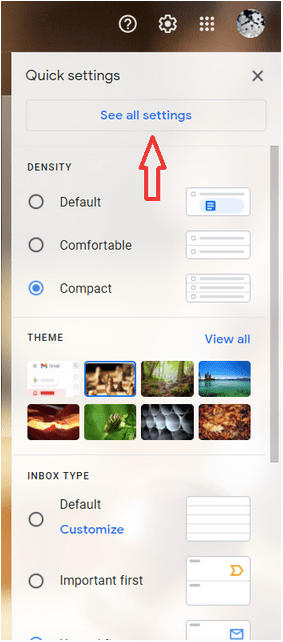
4. انتقل إلى علامة التبويب "البريد الوارد" وحدد افتراضي.
5. سوف تحصل على قسم الفئات أسفله مباشرة. سيعرض جميع الفئات المتاحة وستظهر علامة اختيار بجانبها أي منها يتم استخدامه. قم بإزالة علامات الاختيار لتعطيل الفئات.
6. للحفظ ، قم بالتمرير لأسفل وانقر فوق حفظ التغييرات.
بمجرد الانتهاء من ذلك ، تأكد من تسجيل الخروج وتسجيل الدخول حتى تظهر التغييرات. أيضًا ، إذا كان لديك الكثير من رسائل البريد الإلكتروني ، فسيستغرق ظهور رسائل البريد الإلكتروني في البريد الوارد بعض الوقت ، لذا كن صبورًا.
كيفية إزالة الفئات في Gmail على iOS؟
لإزالة الفئات في Gmail على iPhone / iPad ، اتبع الخطوات التالية:
1. انتقل إلى تطبيق Gmail على جهاز iPhone / iPad.
2. حدد موقع القائمة في الزاوية اليسرى. اضغط على الإعدادات.
3. اختر حساب Gmail الذي تريد إجراء التغييرات فيه.
4. حدد نوع البريد الوارد ، ثم انقر فوق البريد الوارد الافتراضي.
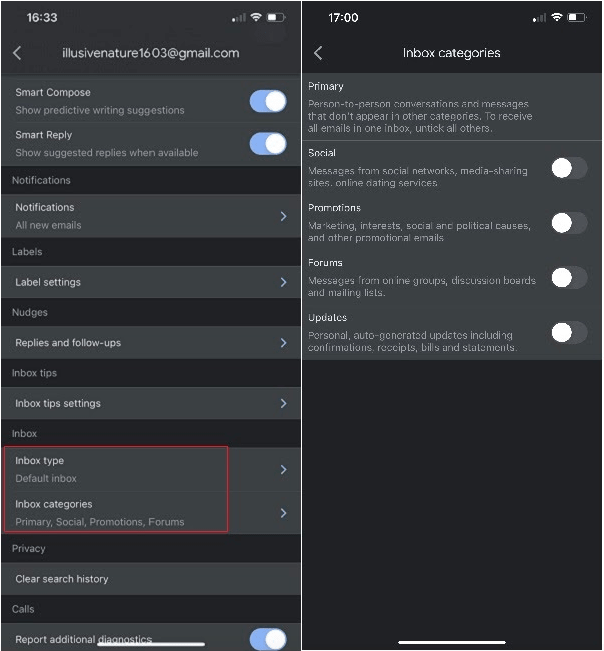
5. اضغط على سهم الرجوع وانقر على فئات علبة الوارد.
6. اضغط على أزرار التبديل لتعطيل الفئات.
بمجرد الانتهاء ، سترى التغييرات على الفور.
كيفية إزالة الفئات في Gmail على Android؟
اتبع هذه الخطوات لتعطيل الفئات في Gmail على جهاز Android الخاص بك:
1. افتح تطبيق Gmail.
2. حدد موقع القائمة (رمز الهامبرغر) من الزاوية اليسرى العليا وانقر عليها.
3. حدد الإعدادات. اختر حساب Gmail الخاص بك.
4. اضغط على نوع البريد الوارد-> البريد الوارد الافتراضي
5. انتقل إلى فئات البريد الوارد.
6. اضغط على علامات الاختيار لإزالة الفئات.
بمجرد الانتهاء ، سترى التغييرات على الفور.
بهذه الطريقة ، يمكنك إضافة / إزالة الفئات إلى حساب Gmail الخاص بك. إذا كان لديك حسابات متعددة ، فالرجاء اتباع هذه الخطوات لكل حساب من حساباتك لفرز رسائل البريد الإلكتروني الخاصة بك وفقًا لمتطلباتك.
أحببت مدونتنا؟ يرجى إعلامنا في قسم التعليقات أدناه. للحصول على التحديثات والمزيد من المقالات المتعلقة بالتكنولوجيا ، شاهد هذه المساحة.
أسئلة مكررة:
كيف تنقل بريدًا إلكترونيًا إلى فئة جديدة؟
لإضافة بريد إلكتروني في فئة معينة ، اسحب هذا البريد الإلكتروني إلى علامة تبويب الفئة. للتأكد من جميع رسائل البريد الإلكتروني المستقبلية من أرض المرسل في تلك الفئة ، انقر فوق الإشعار السفلي الأيسر ، وحدد نعم.
هل يمكن استعادة Gmail إلى الإعدادات الافتراضية؟
لا توجد طريقة سهلة لقول هذا ، ولكن للأسف إذا أخطأت في إعدادات Gmail ، فلا يمكنك استعادتها إلى الوضع الافتراضي. للعودة إلى الأصل ، يجب عليك الانتقال إلى كل علامة تبويب وتعطيل جميع الإعدادات التي لا تريدها.
مع هاتف Galaxy S22، يمكنك بسهولة تمكين أو تعطيل التدوير التلقائي للشاشة لتحسين تجربة الاستخدام.
إذا كنت ترغب في معرفة ما الذي حذفته سابقًا أو الإجابة عن كيفية مشاهدة التغريدات المحذوفة على Twitter، فهذا الدليل مناسب لك. اقرأ المدونة لتجد إجابتك.
هل سئمت من جميع القنوات التي اشتركت فيها؟ تعرف على كيفية إلغاء الاشتراك في جميع قنوات اليوتيوب مرة واحدة بسهولة وفاعلية.
هل تواجه مشاكل في استقبال أو إرسال الرسائل النصية على هاتف Samsung Galaxy؟ إليك 5 طرق فعالة لإعادة ضبط إعدادات الرسائل على Samsung.
إذا بدأ جهاز Android الخاص بك في الشحن الاحتياطي تلقائيًا، اتبع هذه الخطوات الفعالة لتعطيل هذه الميزة وإصلاح المشكلة بسهولة.
تعرف على كيفية تغيير اللغة ونغمة الصوت في تطبيق Bixby Voice بسهولة، واكتشف خطوات بسيطة لتحسين تجربتك مع مساعد Samsung الصوتي الذكي.
تعلم كيفية دفق Zoom Meeting Live على Facebook Live و YouTube بشكل سهل وفعال. خطوات تفصيلية ومتطلبات أساسية لتتمكن من بث اجتماعاتك مباشرة.
هل تواجه مشكلة في إرفاق الملفات في Gmail؟ نوضح لك 8 حلول فعّالة لمساعدتك في حل هذه المشكلة وإرسال ملفاتك بسلاسة.
هل تريد العثور على شخص محدد على Telegram؟ فيما يلي 6 طرق سهلة يمكنك استخدامها للبحث عن الأشخاص على Telegram بسهولة ويسر.
استمتع بمشاهدة مقاطع فيديو YouTube بدون إعلانات مع هذه الطرق الفعالة.







